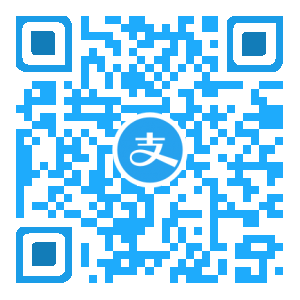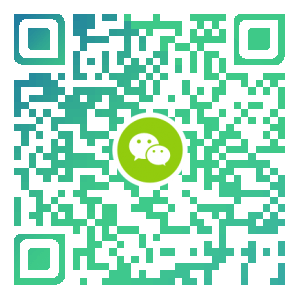今天重新回到博客的大家庭里,却发现很多东西,比如hexo配置、markdown标记命令等都忘记了,为了以后不再出现此情况,特此记下这些流程:
一、搭建博客的动作
- 这里我假定你已经注册了Github ,登录github后,新建一个仓库(Repository),Repository name就填xxxxx.github.io,xxxxx是你的用户名,比如我这里填写的是: moskiller.github.io 。
- 然后,在这个Repository 里创建两个分支:Master 与 Source。
- 设置 Source 为默认分支(因为我们只需要管理这个分支上的Hexo源文件)。
- 使用git clone [email protected]:moskiller/moskiller.github.io.git拷贝仓库,请将moskiller更换为你的用户名。
- 安装 Hexo 前,请先确认你是否已安装Node.js 和 Git ,(MacOS系统自带旧版本git,无需安装了,当然你也可以升级安装更新的版本)。如果您的电脑中已经安装上述必备程序,那么恭喜您!接下来只需要使用 npm 即可完成 Hexo 的安装。
- 在本地的
你的用户名.github.io文件夹下通过终端或者bash依次运行以下命令:
1 | npm install -g hexo-cli |
hexo安装好后,修改根目录中的_config.yml中的deploy参数,这里的分支应填写为 Master,保存并关闭文件。
然后就是你日常写作等那些命令了,比如 hexo new “hello world”等,不再详解,你可到 Hexo.io官网这里查看。
二、日常发表博文的动作
在本地对博客添加新博文、修改等等后,推荐通过下面的命令进行管理。
首先在终端里依次执行:
1 | git add . |
- 然后才执行 **
hexo clean && hexo g -d**发布文章到 master 的分支上。
当然,如果你认为不需要备份内容的话,你可以直接输入第3步的命令(即 hexo clean && hexo -g d, 或者直接 hexo -g d )进行上传。但作为曾经的受害者,我敬告你尽量按照以上命令进行发布,否则当某一天你的电脑硬盘坏了、系统重装等悲催的情况出现时,那就呵呵了
三、硬盘损坏、系统重装等本地资料丢失后的动作
当你真的不幸碰到以上我所说的系统重装、硬盘损坏等情况后,又或者你突然间想在其他电脑上发布或修改博客文章时,如果你严格按照上一项中建议的命令进行发布的话,那么恭喜你,你可以使用下面的动作进行操作了,如果你并没有按照操作的话….. 呵呵…
- 使用命令
git clone [email protected]:moskiller/moskiller.github.io.git拷贝仓库(请将 moskiller 修改为你的用户名)。 - 在本地新拷贝的
你的用户名.github.io文件夹下通过终端或者 bash依次执行下列命令就OK了:
1 | npm install -g hexo-cli |
9.30日更新
今天修改了一下文件,在执行 git push 命令推送的时候,报如下错误:
1 | ![rejected] master->master(fetch first) |
查了一下google,发现出错的原因是因为我刚才在github网站上手动修改了 CNAME 文件。
解决的办法就是先更新服务器上的变化到本地,然后才能提交。
输入 git pull,然后再执行 git push 就可以了。